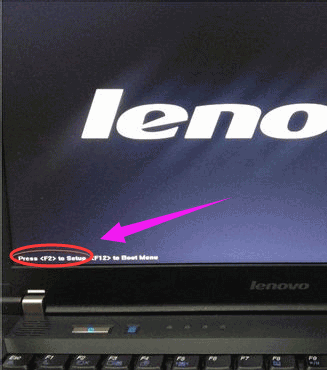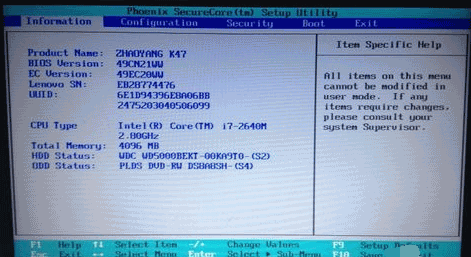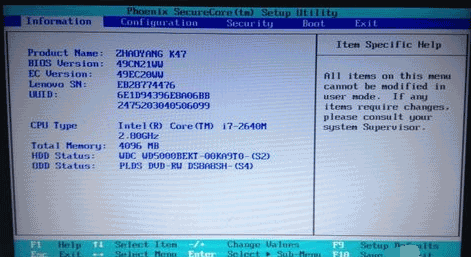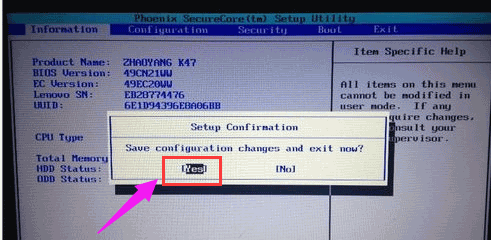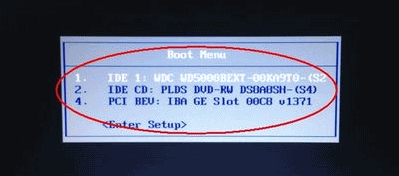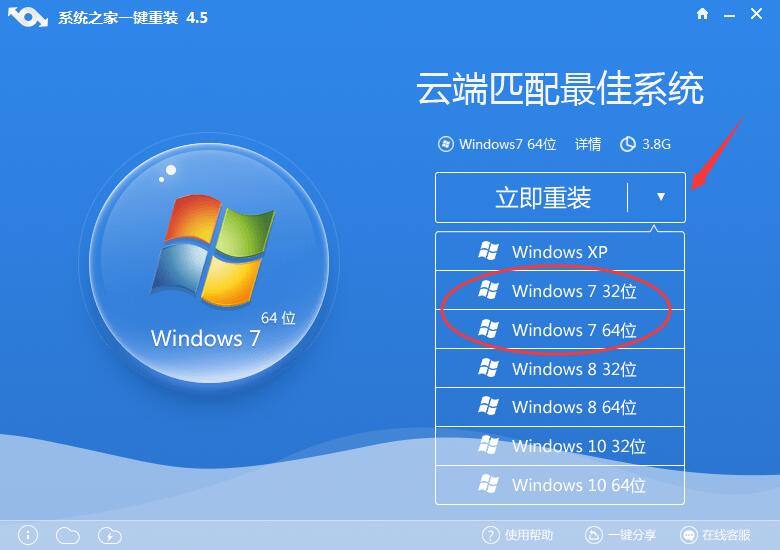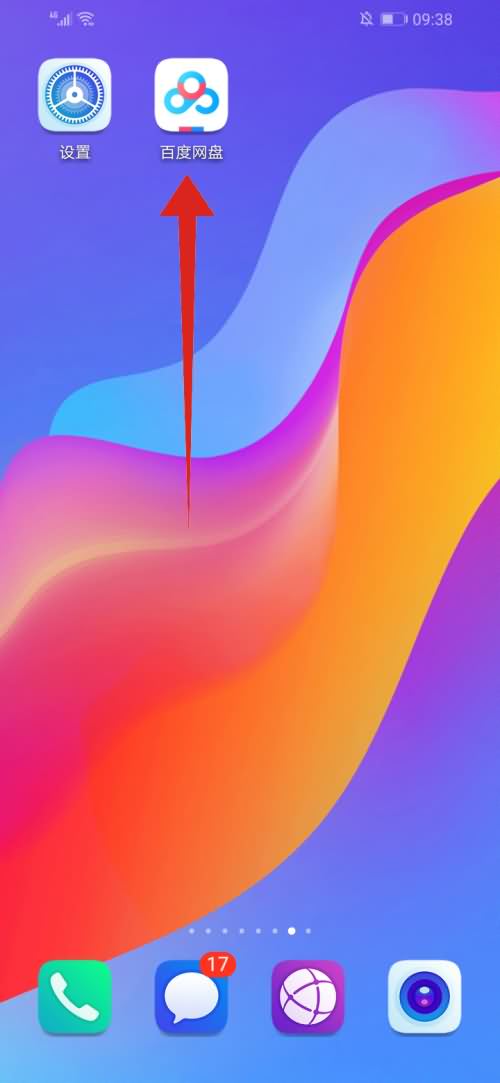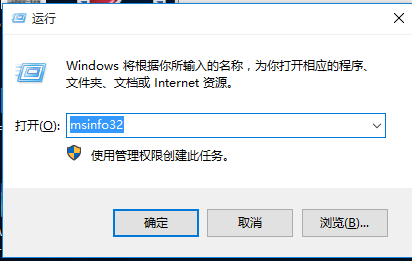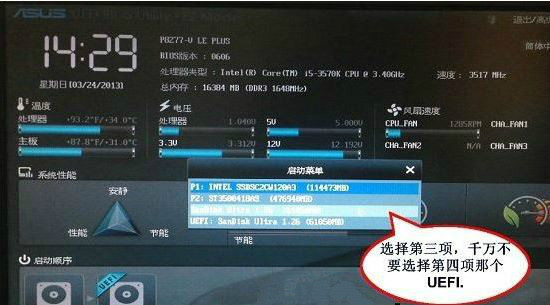发布于:2020-06-03 16:07:42发布者:天晴网友
联想电脑是当前电脑市场上最受欢迎的品牌之一。不过再好的电脑也有出现问题的一天,这时候我们可以通过U盘重装系统win10。联想电脑要进行U盘重装系统win10,我们需要对其进行BIOS设置,设置U盘为第一启动项,才能进入PE系统进行系统重装。很多用户不懂得联想电脑如何设置BIOS。其实联想电脑BIOS设置还是挺简单的。下面就让小编给大家带来联想电脑U盘重装系统win10设置BIOS教程。

一、首先启动电脑,当电脑屏幕上出现画面“Lenovo”的时候, 这时迅速按下键盘上的“F2”键,就可以进入BIOS设置了。
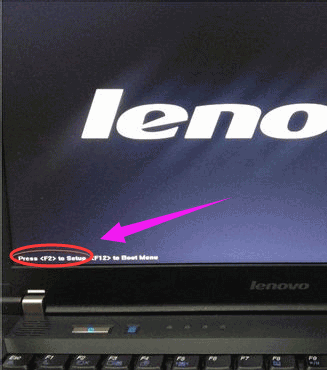
二、接下来,电脑就会进入硬件的BIOS设置界面
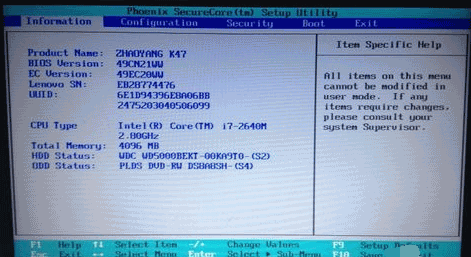
三、当我们对电脑的BIOS设置完成以后,可以按键盘上的“F10”保存当前配置并且退出BIOS程序。
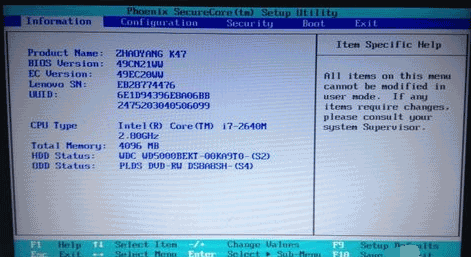
四、选中“YES”,按键盘上的“Enter”键就可以了。
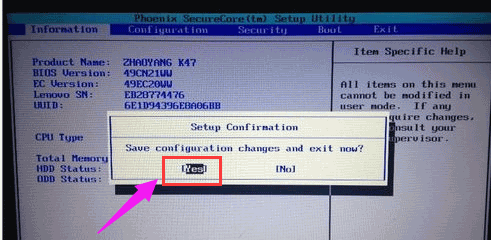
五、如果在启动的时候,需要临时从其它设备上启动,比如光盘,U盘之类的,可以在刚开机的时候,按“F12”键来选择启动顺序。
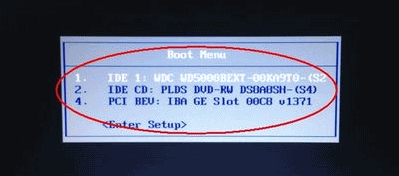
以上就是小编给大家带来的联想电脑U盘重装系统win10设置BIOS教程。想要设置联想电脑的BIOS,可以根据上述方法进行设置。如果是不同型号的电脑BIOS设置,也可以通过云骑士装机大师官网查看启动快捷键后进行设置。
声明:该文观点仅代表作者本人,天晴滚动网系信息发布平台,仅提供信息存储空间服务。
-
有很多的网友不知道怎样win10 重装win7系统,其实win10 重装win7系统很简单,用系统之家一键重装系统软件,傻瓜式操作,流水线操作流程,无需任何电脑技术,下面本文就教你Win10系统重装教程
-
怎么查看自己网盘账号 ?我来教你,一学就会。 01 打开 百度网盘 ,进入页面 02 点击右下角的我的,选择个人头像进入 03 在个人信息界面,即可看到自己的百度账号
-
Win10如何查看硬盘是否4k对齐?自从win7操作系统出来后,到现在的win10操作做系统。硬盘的4K对齐越来越重要,不管是固态硬盘还是机械硬盘,在之后的电脑运行和性能都会大幅度的提高,
-
uefi模式u盘启动并不像大家所说的那么好操作,就算是支持中文界面也还是有很多用户希望使用u盘启动装系统,那么我们如何设置uefi模式u盘启动呢?下面小编就给大家介绍一下华硕主板
-
最近有用户在重装win10系统后不能安装字体了,那么这该怎么办呢?下面小编就给大家介绍一下重装Win10系统后不能安装字体的解决方法。 01 我们打开运行操作框(也可直接使用Win + R组合
-
现如今办公越来越离不开电脑,然而电脑使用多了会越来越卡,这时一般会选择重装回原来的系统,但是重装系统势必要制作 u盘启动盘 ,但是有很多人都还不清楚怎么制作u盘启动盘。